Konversi JPG menjadi 3D
Cara mengubah gambar JPG menjadi file 3D menggunakan Blender, Selva3D, atau Microsoft 3D Builder.
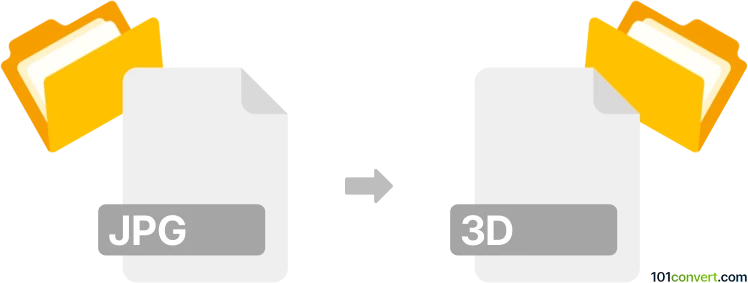
Bagaimana mengkonversi jpg ke 3d berkas
- Lainnya
- Belum ada peringkat.
101convert.com assistant bot
2hr
Memahami format file JPG dan 3D
JPG (atau JPEG) adalah format gambar raster yang banyak digunakan yang dikenal karena kompresi efisien dan kompatibilitas di berbagai perangkat. Format ini ideal untuk fotografi dan gambar web tetapi hanya berisi data piksel 2D tanpa informasi kedalaman atau geometris.
Sebuah file 3D mengacu kepada format seperti OBJ, STL, atau PLY yang menyimpan data geometris tiga dimensi, termasuk vertex, edge, face, dan terkadang informasi warna atau tekstur. File-file ini digunakan dalam pemodelan 3D, pencetakan, dan animasi.
Cara mengkonversi JPG ke file 3D
Mengkonversi gambar JPG ke file 3D adalah proses yang kompleks karena JPG tidak memiliki informasi kedalaman. Konversi ini biasanya melibatkan interpretasi citra 2D untuk menghasilkan model 3D, sering menggunakan peta ketinggian atau alat berbasis AI. Hasilnya biasanya adalah mesh 3D di mana kecerahan atau warna gambar menentukan tinggi atau kedalaman model.
Perangkat lunak yang direkomendasikan untuk konversi JPG ke file 3D
- Blender: Alat pemodelan 3D yang kuat dan gratis. Anda dapat menggunakan opsi File → Import untuk memasukkan JPG sebagai tekstur, lalu gunakan modifier seperti Displace untuk membuat mesh 3D dari gambar.
- Selva3D: Layanan online yang mengkonversi gambar (termasuk JPG) menjadi file STL yang dapat dicetak 3D menggunakan peta ketinggian. Cukup unggah JPG Anda dan unduh file 3D yang dihasilkan.
- Microsoft 3D Builder: Aplikasi Windows yang ramah pengguna dan dapat mengkonversi gambar 2D menjadi objek 3D dalam beberapa klik.
Contoh langkah-demi-langkah menggunakan Blender
- Buka Blender dan buat proyek baru.
- Hapus kubus default dan tambahkan bidang datar baru (Add → Mesh → Plane).
- Beralih ke tab Modifiers dan tambahkan modifier Subdivision Surface untuk detail lebih.
- Tambahkan modifier Displace dan buat tekstur baru.
- Di tab Texture, atur tipe ke Image or Movie dan buka file JPG Anda.
- Sesuaikan kekuatan dan tingkat subdivisi untuk mencapai efek 3D yang diinginkan.
- Ekspor model sebagai file 3D (File → Export → STL/OBJ).
Tip untuk hasil terbaik
- Gunakan gambar JPG dengan kontras tinggi dan sederhana untuk bentuk 3D yang lebih jelas.
- Cobalah berbagai kekuatan displacement dan subdivisi.
- Pertimbangkan pasca-pemrosesan model 3D untuk permukaan yang lebih halus.
Kesimpulan
Meskipun konversi langsung JPG ke file 3D tidaklah mudah, alat seperti Blender, Selva3D, dan Microsoft 3D Builder memungkinkan untuk mengubah gambar 2D menjadi model 3D menggunakan peta ketinggian dan displacement tekstur. Untuk hasil terbaik, mulai dari gambar yang jelas dan berkontras tinggi, kemudian sempurnakan model 3D sesuai kebutuhan.
Catatan: Catatan konversi jpg ke 3d ini tidak lengkap, harus diverifikasi, dan mungkin mengandung ketidakakuratan. Silakan pilih di bawah ini apakah Anda merasa informasi ini bermanfaat atau tidak.